本教程调主要介绍水晶星星及梦幻背景的制作方法。水晶星星部分主要是用图层样式来制作,背景制作相对复杂一点,需要用钢笔及笔刷综合来完成。总体效果非常可爱 最终效果
 1、首先新建一个800*800像素的文档,然后用渐变工具从上到下拉一个颜色#BAFF00到#668B00的线性渐变颜色为背景。
1、首先新建一个800*800像素的文档,然后用渐变工具从上到下拉一个颜色#BAFF00到#668B00的线性渐变颜色为背景。 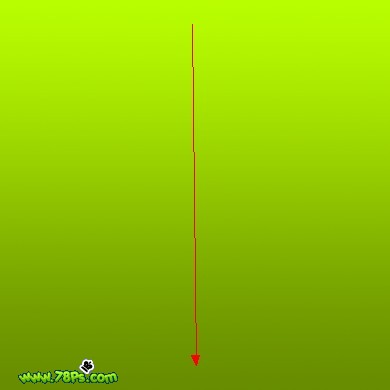
本教程调主要介绍水晶星星及梦幻背景的制作方法。水晶星星部分主要是用图层样式来制作,背景制作相对复杂一点,需要用钢笔及笔刷综合来完成。总体效果非常可爱 最终效果
 1、首先新建一个800*800像素的文档,然后用渐变工具从上到下拉一个颜色#BAFF00到#668B00的线性渐变颜色为背景。
1、首先新建一个800*800像素的文档,然后用渐变工具从上到下拉一个颜色#BAFF00到#668B00的线性渐变颜色为背景。 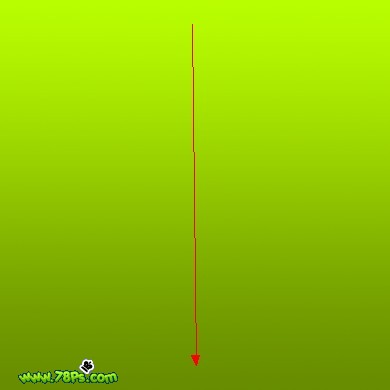
本教程调主要介绍水晶星星及梦幻背景的制作方法。水晶星星部分主要是用图层样式来制作,背景制作相对复杂一点,需要用钢笔及笔刷综合来完成。总体效果非常可爱
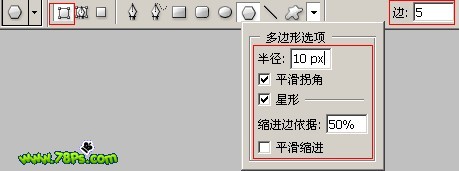 颜色为:#FFDF70,边当然是5了。
颜色为:#FFDF70,边当然是5了。  在背景图层上画出以下形状,可以旋转角度。
在背景图层上画出以下形状,可以旋转角度。 
本教程调主要介绍水晶星星及梦幻背景的制作方法。水晶星星部分主要是用图层样式来制作,背景制作相对复杂一点,需要用钢笔及笔刷综合来完成。总体效果非常可爱


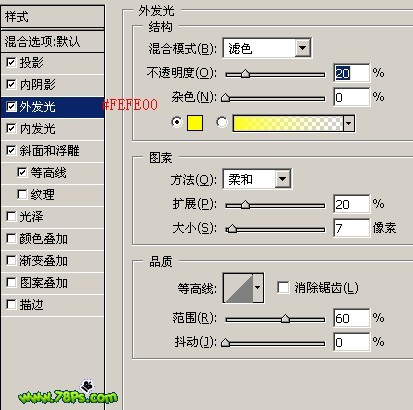
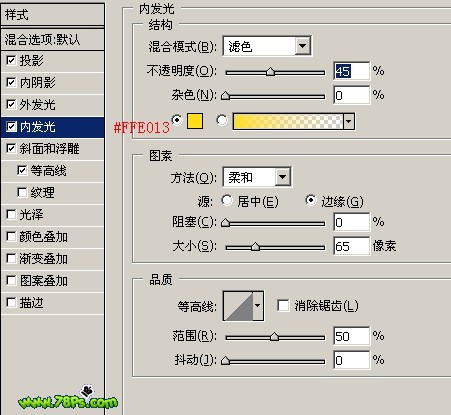
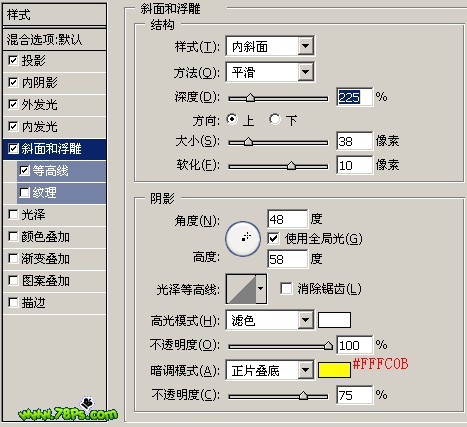
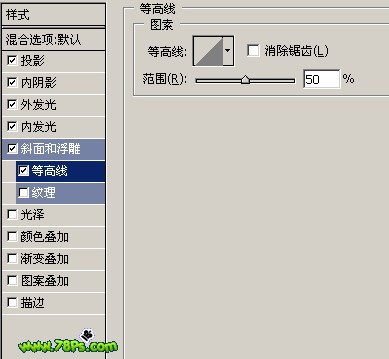 分别设置好样式后,来看看效果的效果吧,果然很像糖果。
分别设置好样式后,来看看效果的效果吧,果然很像糖果。 
本教程调主要介绍水晶星星及梦幻背景的制作方法。水晶星星部分主要是用图层样式来制作,背景制作相对复杂一点,需要用钢笔及笔刷综合来完成。总体效果非常可爱
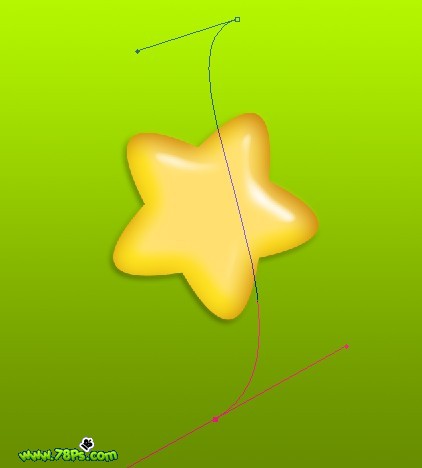 返回画笔工具,设置大小为18px,硬度:0%,还有设置前景色为白色,按D键,再按X键。
返回画笔工具,设置大小为18px,硬度:0%,还有设置前景色为白色,按D键,再按X键。  返回选择钢笔工具,按画布上按右键选择描边路径,工具:画笔,勾选模拟压力 。
返回选择钢笔工具,按画布上按右键选择描边路径,工具:画笔,勾选模拟压力 。 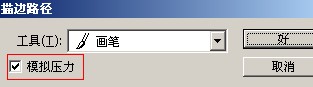 这样我们就得到了一条很流畅的白色线条。
这样我们就得到了一条很流畅的白色线条。 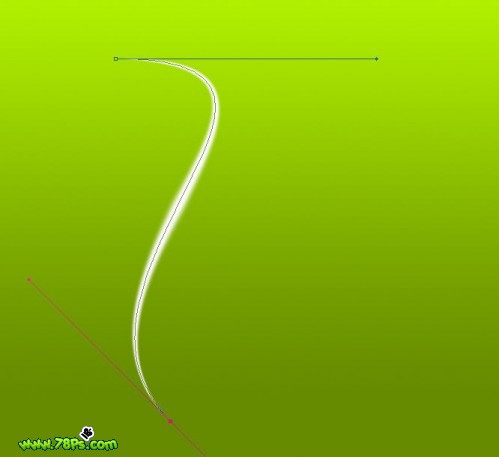
本教程调主要介绍水晶星星及梦幻背景的制作方法。水晶星星部分主要是用图层样式来制作,背景制作相对复杂一点,需要用钢笔及笔刷综合来完成。总体效果非常可爱
 用同样的方法制作出以下效果。
用同样的方法制作出以下效果。  5、现在我们添加以下梦幻的白点,选择画笔工具,9px,硬度为55%。前景色为白色。
5、现在我们添加以下梦幻的白点,选择画笔工具,9px,硬度为55%。前景色为白色。 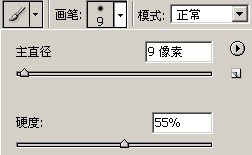
本教程调主要介绍水晶星星及梦幻背景的制作方法。水晶星星部分主要是用图层样式来制作,背景制作相对复杂一点,需要用钢笔及笔刷综合来完成。总体效果非常可爱
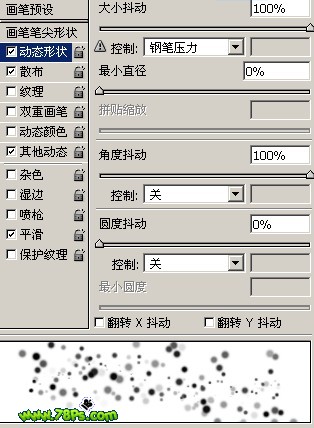
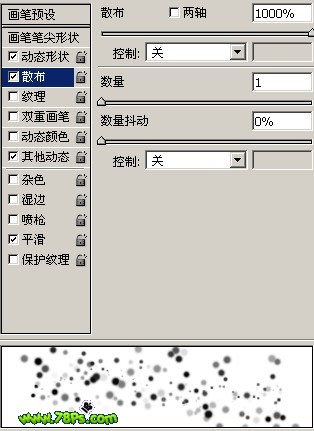
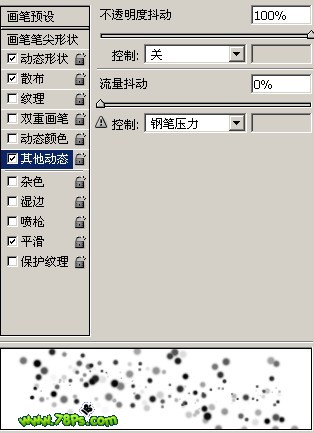 再新建一个图层在星星图层下面,下面的步骤就自由发挥吧。可以设置不同的画笔大小和不透明度,完成最终效果。
再新建一个图层在星星图层下面,下面的步骤就自由发挥吧。可以设置不同的画笔大小和不透明度,完成最终效果。 
标签: PS




